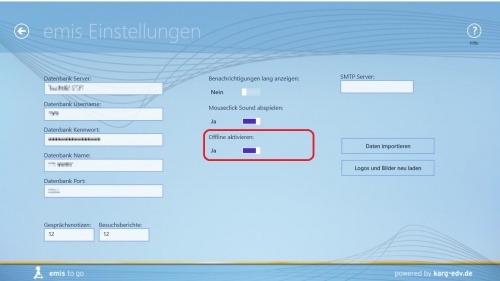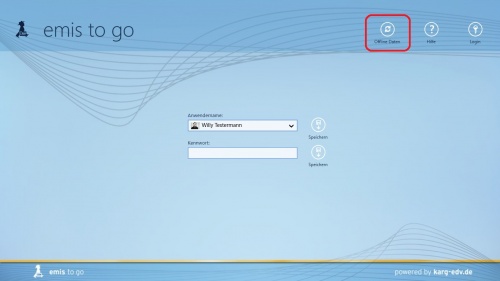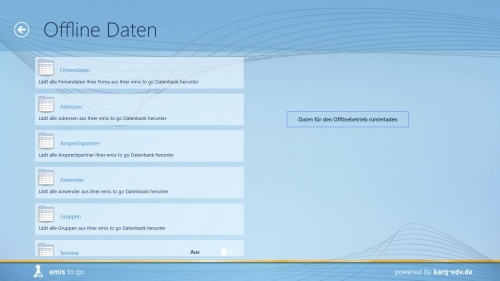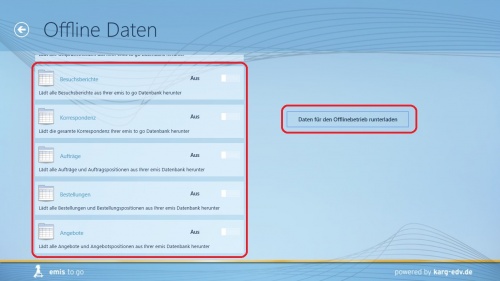Aus Emis.wiki
Kadmin (Diskussion | Beiträge) (→Aktivierung / Konfiguration) |
Kadmin (Diskussion | Beiträge) (→Aktivierung / Konfiguration) |
||
| (Der Versionsvergleich bezieht 2 dazwischenliegende Versionen mit ein.) | |||
| Zeile 7: | Zeile 7: | ||
Um den Offline-Modus verwenden zu können, muss dieser erst in den [[emis Einstellungen]] aktiviert werden. | Um den Offline-Modus verwenden zu können, muss dieser erst in den [[emis Einstellungen]] aktiviert werden. | ||
| - | <br>Bewegen Sie dazu den Schalter nach rechts. | + | <br>Bewegen Sie dazu den Schalter unter "<strong>Offline aktivieren</strong>" nach rechts. |
[[Image:EinstellungenM.jpg|500px|EinstellungenM.jpg]] | [[Image:EinstellungenM.jpg|500px|EinstellungenM.jpg]] | ||
| Zeile 22: | Zeile 22: | ||
<br>Daten wie Termine, Wiedervorlagen, Gesprächsnotizen, Besuchsberichte, Korrespondenz, Aufträge, Bestellungen und Angebote sind optional auswählbar. | <br>Daten wie Termine, Wiedervorlagen, Gesprächsnotizen, Besuchsberichte, Korrespondenz, Aufträge, Bestellungen und Angebote sind optional auswählbar. | ||
<br>Bewegen Sie den Schalter der jeweiligen Auswahl nach rechts, um diesen für das Herunterladen zu aktivieren. | <br>Bewegen Sie den Schalter der jeweiligen Auswahl nach rechts, um diesen für das Herunterladen zu aktivieren. | ||
| - | <br>Nach Auswahl aller gewünschten Daten drücken Sie auf "<strong>Daten für den | + | <br>Nach Auswahl aller gewünschten Daten drücken Sie auf "<strong>Daten für den Offlinebetrieb runterladen</strong>". |
| - | + | ||
| - | + | ||
[[Image:Offline_Daten2M.jpg|500px|Offline_Daten2M.jpg]] | [[Image:Offline_Daten2M.jpg|500px|Offline_Daten2M.jpg]] | ||
| + | |||
| + | <br> Dieser Vorgang kann je nach Auswahl einige Minuten in Anspruch nehmen. | ||
Aktuelle Version vom 24. Juni 2013, 12:07 Uhr
Offline-Modus
Der Offline-Modus ermöglicht das Arbeiten in emis to go auch ohne aktive Internetverbindung.
Dazu muss emis to go in Verbindung mit der emis Serie Vi im Business-Mode verwendet werden.
Aktivierung / Konfiguration
Um den Offline-Modus verwenden zu können, muss dieser erst in den emis Einstellungen aktiviert werden.
Bewegen Sie dazu den Schalter unter "Offline aktivieren" nach rechts.
Wenn sie emis to go nun beenden und erneut mit aktiver Internetverbindung starten, haben Sie im Login die Möglichkeit auf den Button "Offline Daten" zu klicken.
Hier können Sie nun auswählen, welche Daten Sie für den Offlinebetrieb herunterladen wollen.
Firmendaten, Adressen, Ansprechspartner, Anwender und Gruppen sind Pflichtdaten, die für den Betrieb notwendig sind.
Daten wie Termine, Wiedervorlagen, Gesprächsnotizen, Besuchsberichte, Korrespondenz, Aufträge, Bestellungen und Angebote sind optional auswählbar.
Bewegen Sie den Schalter der jeweiligen Auswahl nach rechts, um diesen für das Herunterladen zu aktivieren.
Nach Auswahl aller gewünschten Daten drücken Sie auf "Daten für den Offlinebetrieb runterladen".
Dieser Vorgang kann je nach Auswahl einige Minuten in Anspruch nehmen.